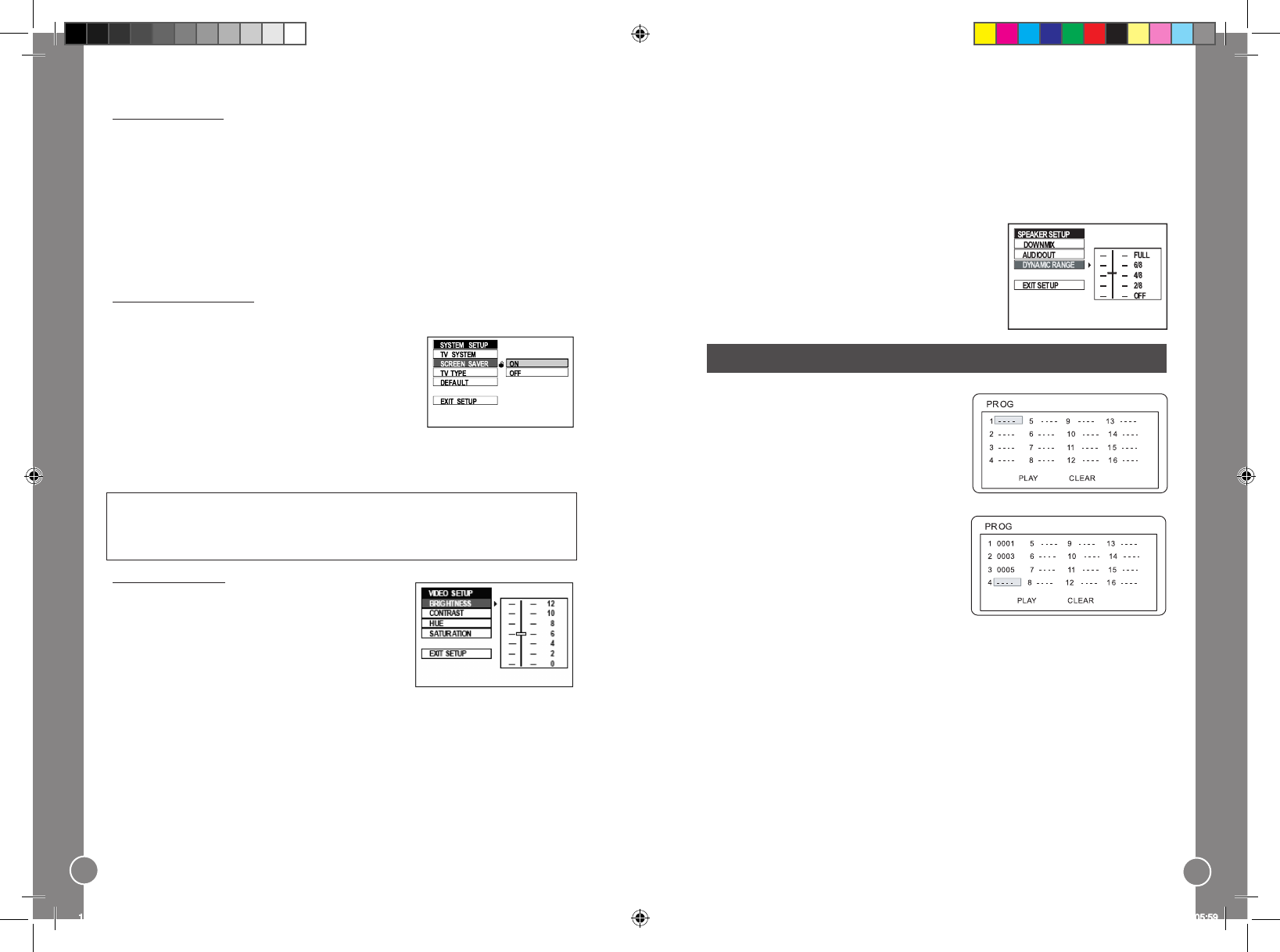• SPDIF / RAW
Seleccione esta opción si el reproductor DVD está conectado a un amplicador de potencia con un cable
coaxial o con cable óptico. Al reproducir un disco grabado en formato Dolby Digital, DTS o MPEG, las cor-
respondientes señales de audio se sacarán a través del conector de salida coaxial. Este conector de salida del
reproductor esta diseñado para su conexión a receptores o decodicadores Dolby Digital, DTS o MPEG.
• SPDIF / PCM
Seleccióne está opción si el reproductor DVD está conectado a un amplicador estéreo digital de 2 canales.
Cuando se reproduce un disco con formato Dolby Digital o MPEG, la señal de audio se modulará en una señal
PCM de 2 canales que se sacará por el conector coaxial o por el conector óptico.
AJUSTE DE DOLBY DIGITAL
Cuando se selecciona la opción SPDIF / RAW, puede establecer
la relación de salida en la línea para obtener diferentes efectos. Si
lo ajusta a FULL, el volumen de pico de la señal de audio estará
al mínimo; si lo ajusta a OFF, el volumen estará al máximo. Puede
también seleccionar los valores 6/8, 4/8 (predeterminado) 2/8.
Véase (Fig. 10).
Nota: Esta opción se activará cuando DOWNMIX esté a off (estéreo).
Fig. 9
Fig. 10
Fig. 8
IDIOMA MENSAJES OSD
El idioma de menú utilizado en estas instrucciones es el Inglés. Puede hacer que los mensajes OSD
(mensajes en la pantalla) se muestren en otros idiomas.
Selección del idioma para los mensajes OSD
• En modo de parada, pulse SETUP y utilice las teclas de echa a la izquierda o de echa a la derecha para
resaltar LANGUAGE SETUP.
• Utilice las teclas de echa hacia arriba y de echa hacia abajo para seleccionar OSD LANGUAGE. Pulse
ENTER seguido de la tecla de echa hacia arriba o de echa hacia abajo para seleccionar el idioma deseado
para los mensajes en pantalla.
• Pulse ENTER para conrmar su elección.
Otros ajustes para el idioma
En el menú LANGUAGE SETUP, puede también establecer el idioma predeterminado para el audio, los subtí-
tulos y el menú del reproductor DVD. Los idiomas disponibles son: Ingles, alemán, español, francés e italiano.
Estos ajustes solo tendrán efecto si el DVD que se reproduzca soporta el idioma seleccionado. En ese caso, el
idioma seleccionado se mostrará primero durante la selección del audio, subtítulos e idioma.
PUESTA A PUNTO DEL EQUIPO
En modo de parada, pulse SETUP y utilice las teclas de echa de DVD para seleccionar el ajuste deseado.
1. Sistema TV
No necesita modicar este ajuste. En caso de que necesite cambiar el
sistema de televisión (por ir a otro país, etc.), puede seleccionar NTSC,
PAL (predeterminado) o AUTO.
2. Salvapantallas
Tiene la opción de activar el salvapantallas (predeterminado) o
desactivarlo, como se muestra en la (Fig. 8).
3. Tipo de TV
Puede cambiar el tipo de imagen del televisor entre los modos:
4:3 PS (Pan Scan) / 4:3 LB (Letter Box) (default) / 16:9 (Wide screen)
4. Predeterminados (volver a los ajustes originales)
Para volver a poner todos los ajustes con sus valores de fábrica, seleccione DEFAULT. Pulse luego la tecla de
echa hacia la derecha seguida de ENTER para resaltar RESTORE.
CONTROL PARENTAL
La función de control parental permite a los padres evitar que los niños vean contenidos inapropiados
en un DVD. Lee la calicación de la programación y niega el acceso a los contenidos del DVD si la
calicación del DVD está por encima de PG-13. Para desbloquear la función de control parental deberá
introducir un código de 4 dígitos de seguridad que es 0000, y pulsar luego el botón ENTER.
PUESTA A PUNTO VÍDEO
• En modo de parada, pulse SETUP y utilice la teclas de echa
hacia la izquierda o echa hacia la derecha para seleccionar
VIDEO SETUP.
• Pulse la tecla de echa hacia arriba o de echa hacia abajo para
seleccionar, BRIGHTNESS, CONTRAST, HUE o SATURATION,
como se muestra en la (Fig. 9).
• Pulse la tecla de echa a la derecha para conrmar. Utilice luego
las teclas de echa hacia arriba o echa hacia abajo para ajustar la
característica seleccionada.
INSTALACIÓN DEL ALTAVOZ
En modo de parada, pulse SETUP y utilice la teclas de echa hacia la izquierda o de echa hacia la derecha
para resaltar SPEAKER SETUP.
DOWN MIX:
Puede cambiar el sonido DOWN MIX entre los modos:
- LT / RT
- ESTÉREO (predeterminado)
Nota: cuando se selecciona LT/RT, el sonido se parecerá al de un cine si la película original se ha codicado
en el formato ProLogic Dolby Digital.
SALIDA DE AUDIO
Puede cambiar el tipo de salida de audio (AUDIO OUT) entre los modos: SPDIF / RAW (predeterminado) y
SPDIF / PCM.
FUNCIONES ESPECIALES DEL DVD
MODO PROGRAMA
Esta función está disponible solo para DVD y discos CD de
audio. Puede asignar una secuencia de reproducción de
acuerdo con sus preferencias.
CD/CDG
• Pulse el botón PROGRAM. Se mostrará en la pantalla la
tabla de secuencia de programa (Fig. 11).
• Introduzca a su gusto los números de pista utilizando las
teclas numéricas (0-9) del mando a distancia.
• Después de asignar la secuencia de reproducción, mueva
el cursor para resaltar la opción PLAY utilizando las teclas
de echas. Pulse ENTER en el mando a distancia para
conrmar.
DVD
• Pulse el botón PROGRAM. Se mostrará en la pantalla la
tabla de secuencia de programa.
• Introduzca el número de título utilizando las teclas
numéricas.
• Introduzca el número del capítulo del título seleccionado
en el paso anterior.
• Repita los 2 últimos pasos para introducir la secuencia.
• Después de asignar la secuencia de reproducción, utilice
las teclas de echa para seleccionar PLAY.
• Pulse ENTER para conrmar.
• Para cancelar un programa, mueva el cursor al programa deseado y pulse CLEAR.
FUNCIONAMIENTO MP4
Esta unidad puede reproducir archivos multimedia, como archivos de audio MP4 o archivos de vídeo MPG4.
CD DE IMÁGENES
• Introduzca en la bandeja un CD con imágenes. Si el disco es identicado, el reproductor comenzará a
mostrar las imágenes (JPG) una por una (pase de diapositivas).
• Durante el pase de diapositivas, pulse STOP para ir al modo Digest, en el que se muestran en la pantalla
6 imágenes cada vez.
• Pulse el botón PAUSE para congelar la imagen de manera que la imagen actual se mantenga durante un
tiempo largo.
• Para continuar con el pase de diapositivas pulse PLAY.
• Pulse NEXT para saltar a la siguiente imagen.
• Pulse PREVIOUS en el mando a distancia para repetir la imagen actual.
Fig. 11